
Co je třeba vědět
- Přejděte na web Stadia a přihlaste se. Přejděte dolů na Vaše knihovna, klikněte na hru a poté klikněte na tlačítko Přehrát.
- Předplatitelé služby Google Stadia Pro: Přejděte dolů na hry Pro a klikněte Získejte všechny. Vyberte hru a klikněte na tlačítko Přehrát.
Tento článek vysvětluje, jak hrát zakoupené hry na Google Stadia prostřednictvím webového prohlížeče a jak hrát hry, které jste si nárokovali prostřednictvím Google Stadia Pro
Jak hrát zakoupené hry na Google Stadia
Hraní her na Google Stadia je skvělý způsob, jak hrát mnoho různých her online, i když systém, který právě používáte, není nijak zvlášť robustní. Podle těchto kroků můžete hrát hry během chvilky. Chcete-li koupit hru, klikněte na Obchod najít a zakoupit hru, kterou chcete hrát jako první.
-
Přejděte na web Stadia.
-
Přihlaste se ke svému účtu kliknutím Přihlásit se.
-
Přihlaste se ke svému účtu Google.
-
Přejděte dolů na Vaše knihovna.
-
Klikněte na hru, kterou vlastníte.
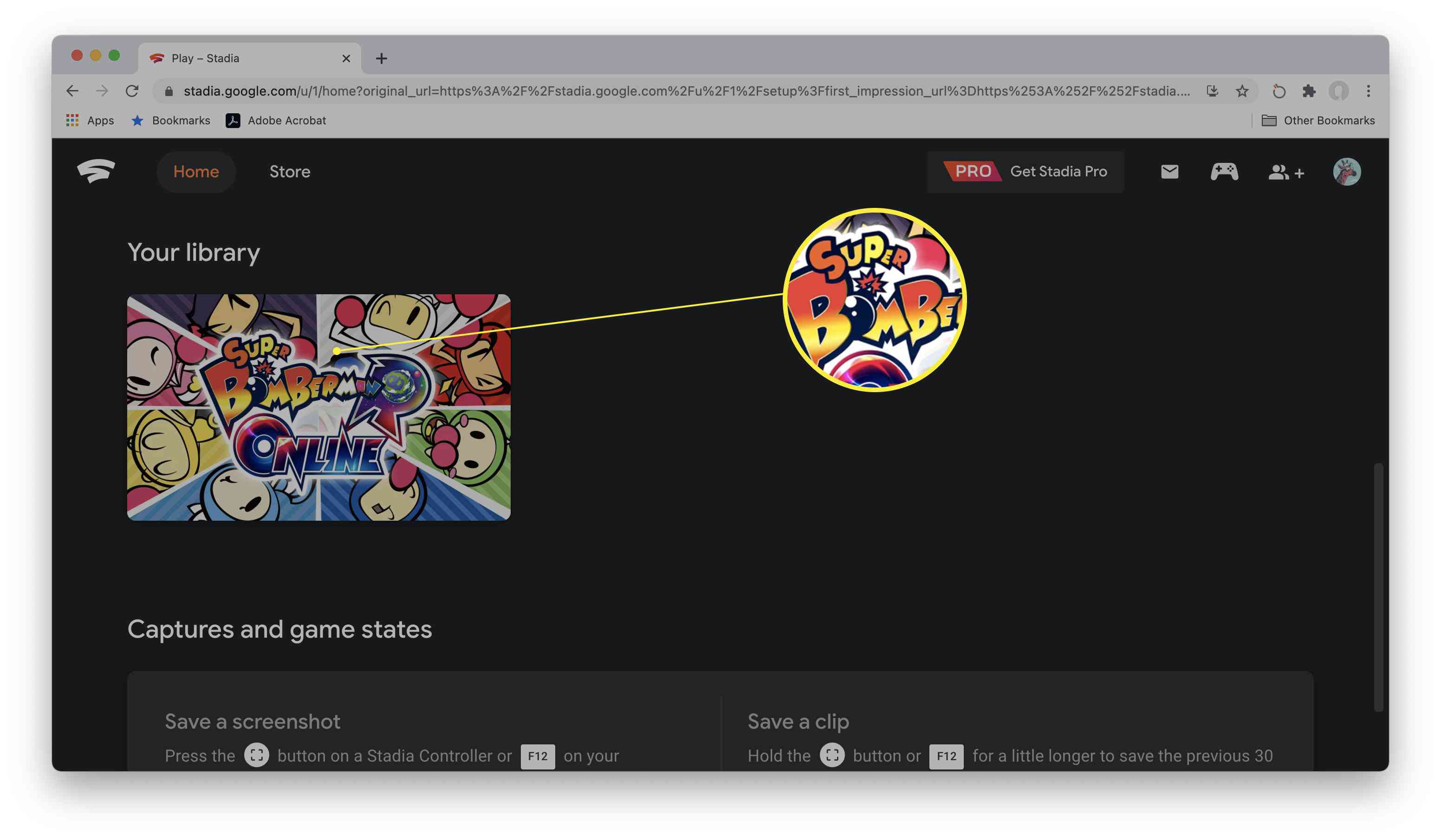
-
Klikněte na tlačítko Přehrát.
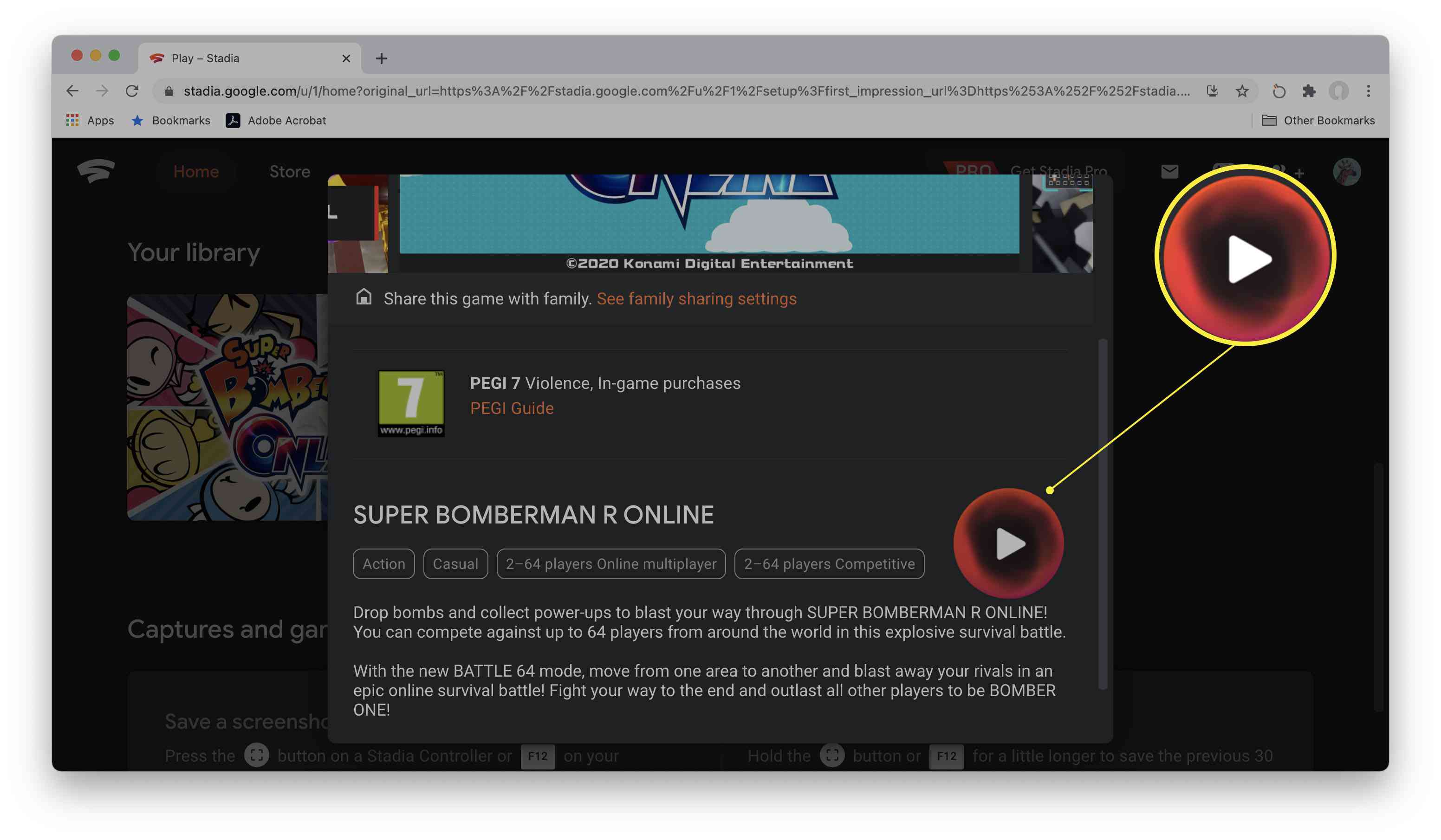
-
Vaše hra se nyní otevře v okně na celou obrazovku a můžete začít hrát. Podržením klávesy Escape opustíte celou obrazovku a ukončíte hru.
Jak hrát hry Google Stadia Pro
Můžete se přihlásit k odběru Google Stadia Pro a hrát mnoho her po celý měsíc výměnou za měsíční poplatek. Představte si to jako Netflix pro hry. Zde je návod, jak hrát hry Google Stadia Pro. Nejprve se budete muset zaregistrovat k odběru Google Stadia s aktuálně dostupnou měsíční bezplatnou zkušební verzí.
-
Přejděte na web Stadia.
-
Přihlaste se ke svému účtu Google.
-
Přejděte dolů na Pro hry, které chcete nárokovat.
-
Klepněte na Získejte všechny.
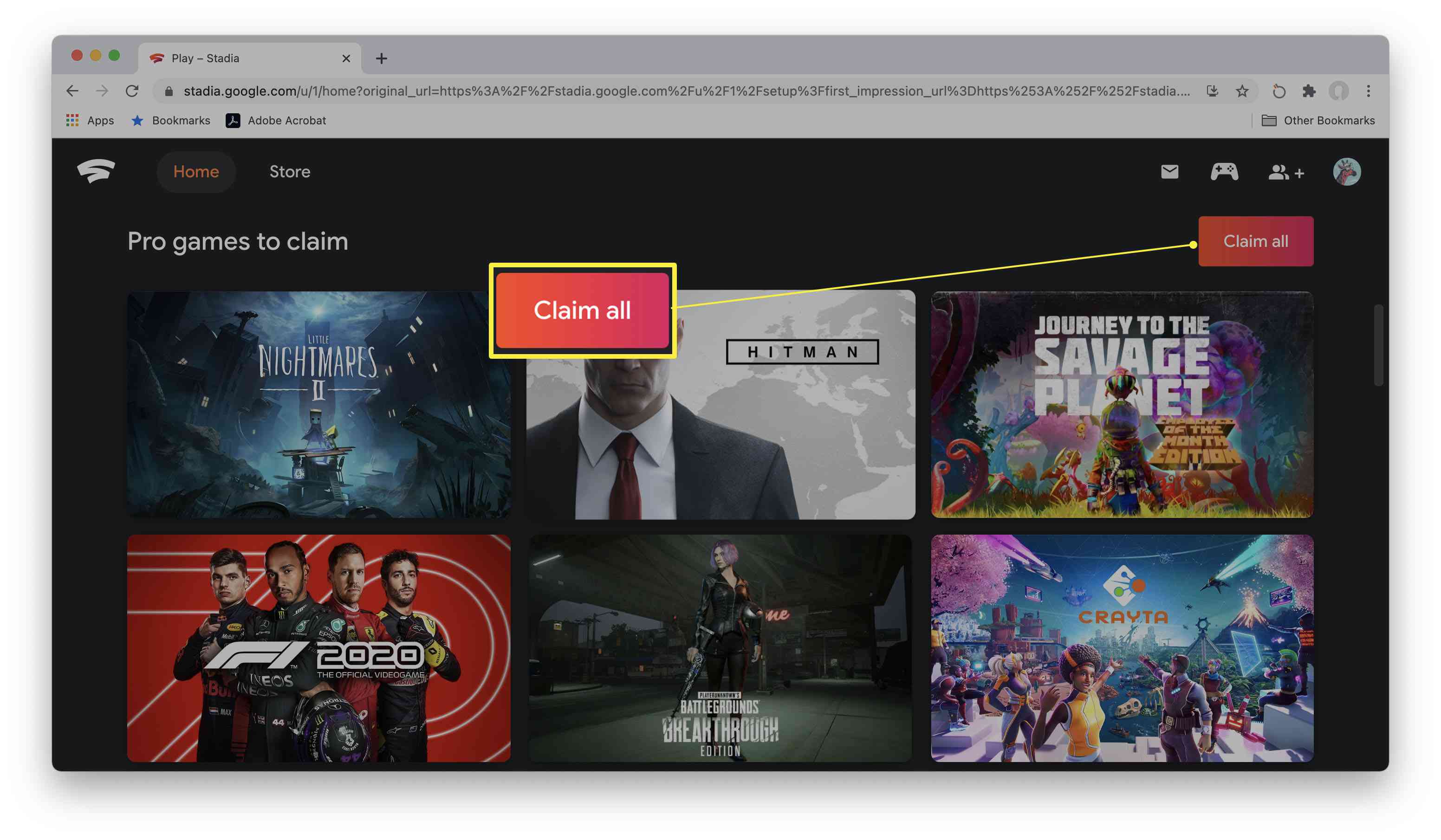
Kliknutím na jednotlivé hry si je můžete nárokovat, ale kliknutím na tlačítko Claim vše proces zjednodušíte.
-
Klikněte na hru, kterou chcete hrát.
-
Přejděte dolů a klikněte na tlačítko přehrávání.
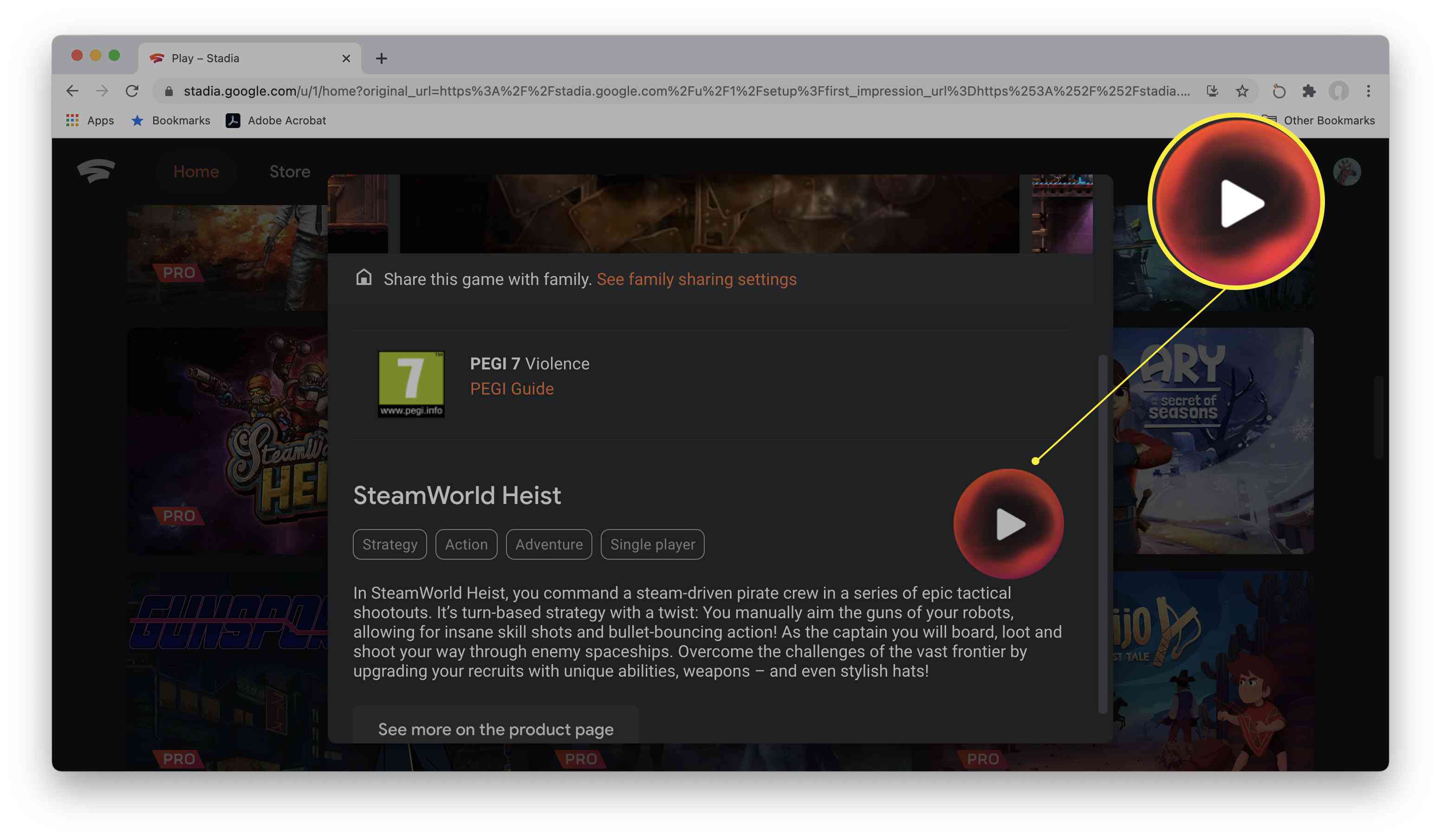
-
Vaše hra se nyní otevře v okně na celou obrazovku a můžete začít hrát. Podržením klávesy Escape opustíte celou obrazovku a ukončíte hru.
Google Stadia na Google TV a Chromecastu
Google TV a některá zařízení Chromecast také podporují Google Stadia. Většina herních ovladačů Bluetooth je kompatibilní s Google TV, ale pokud chcete hrát hry na televizoru pomocí Chromecastu Ultra, budete muset nastavit ovladač Google Stadia.
Jak funguje Google Stadia?
Zajímá vás, jak funguje Stadia? Rádi bychom řekli, že je to kouzlo, ale ve skutečnosti je to celkem jednoduché. Platforma a servery Google v zásadě dělají veškerou tvrdou práci, aby se s nimi váš počítač PC nebo Mac nemusel starat. Google má servery umístěné po celém světě, které mohou přenášet hru, kterou chcete hrát, přímo do vašeho webového prohlížeče s (obecně) omezeným zpožděním. Jako zařízení pro hry Stadia může sloužit jakékoli zařízení, na kterém lze spustit Google Chrome. Vše, co potřebujete, je připojení k internetu dostatečně rychlé, aby podporovalo odesílání grafiky ve vysokém rozlišení. To znamená, že se nemusíte bát, že budete mít počítač s nízkým výkonem nebo počítač Mac, protože servery Google diktují veškerý výpočetní výkon a práci GPU, které byste potřebovali, pokud hrajete hru fyzicky prostřednictvím svého systému.